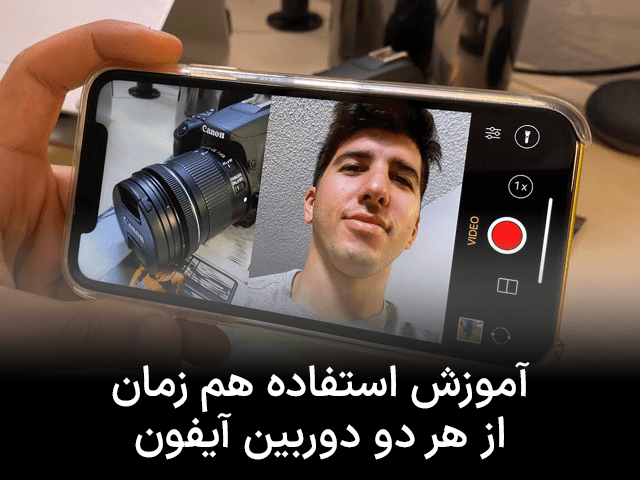آموزش استفاده هم زمان از هر دو دوربین آیفون
استفاده هم زمان از هر دو دوربین آیفون با استفاده از اپلیکیشنهای مختلف امکانپذیر است. یکی از برنامههای محبوب، برنامه DoubleTake از شرکت FiLMiC محسوب میشود که مناسب ساخت فیلمهای جالب برای شبکههای اجتماعی مانند اینستاگرام است. با ما همراه باشید تا در ادامه با نحوه استفاده هم زمان از هر دو دوربین آیفون را یاد بگیرید.
در چه گوشیهایی میتوان از DoubleTake استفاده کرد؟
شما میتوانید این اپلیکیشن را از اپ استور نصب کنید. استفاده هم زمان از هر دو دوربین آیفون تنها در این دستگاههای زیر امکانپذیر است: آیفون سری 13، آیفون سری 12، آیفون 11 پرو مکس، آیفون 11 پرو، آیفون Xs Max، آیفون Xs، آیفون Xr، آیفون SE 2 و آیپد پرو 2018 و جدیدتر.
این برنامه در تمام گوشیهایی که نسخه سیستمعامل آنها IOS 15 است نصب میشود و بهدرستی کار میکند. در گوشیهای دیگری به جز لیست ذکرشده، فیلمبرداری تنها با یک دوربین امکانپذیر است. پس از نصب، تمام مجوزهای لازم مانند مجوز دسترسی به دوربین و میکروفون را به این برنامه بدهید.
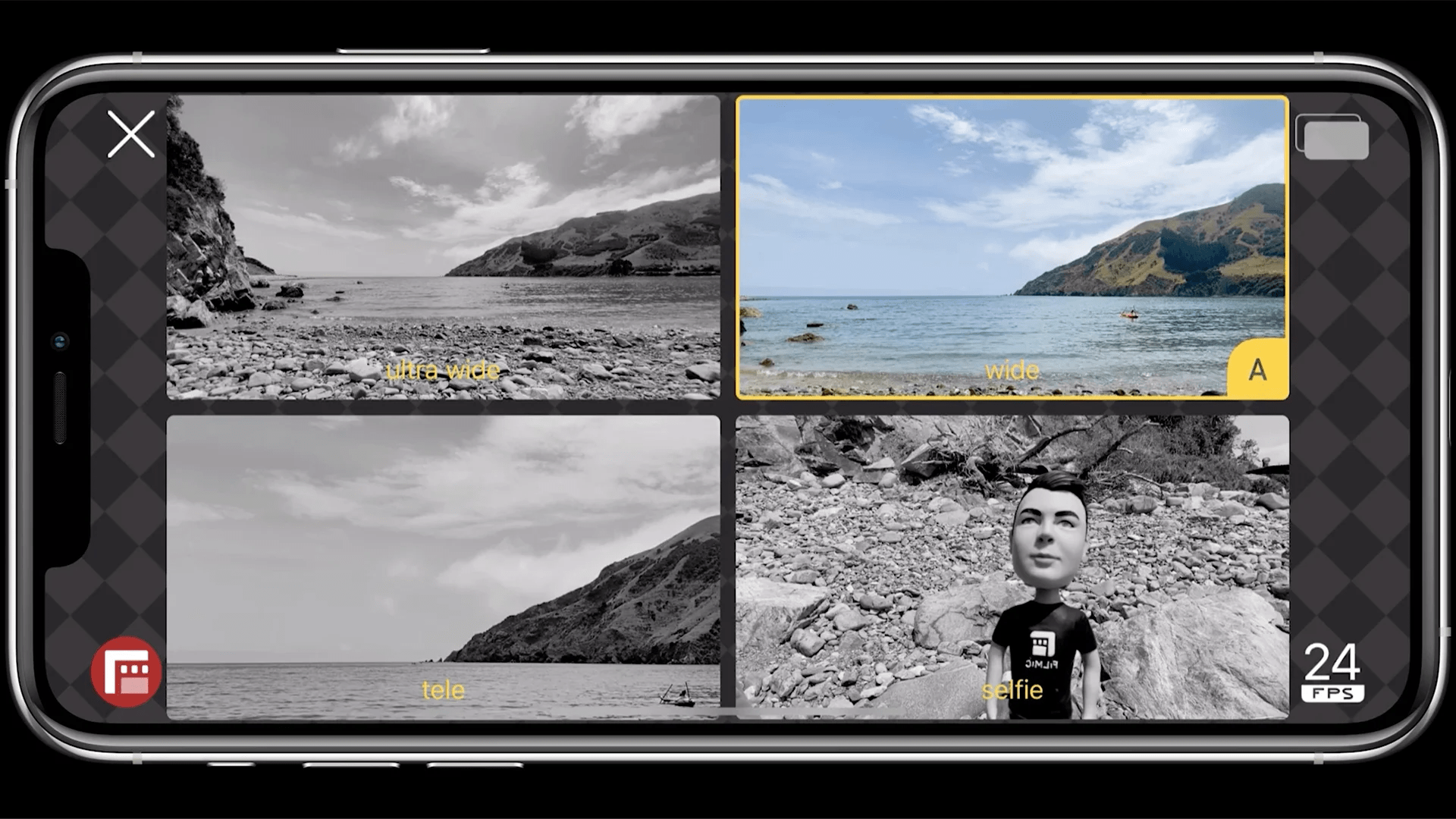
انتخاب لنزها
در پایین صفحه برای انتخاب لنز دلخواه خود، آیکون آن را لمس کنید. اگر گوشی شما آیفون 11 پرو است، 4 جعبه مشاهده خواهید کرد. همچنین در آیفون 11 که دو لنز دارد، تنها دو جعبه را خواهید دید.
بیشتر بخوانید : نحوه استفاده از اسکرین تایم در آیفون و آیپد
همانطور که مشاهده میکنید، لنز اصلی دوربین با حرف A نامگذاری شده است. اگر هر دوربینی این حرف داشته باشد به این معنی است که سهم بیشتری از صفحه نمایش آیفون را به خود اختصاص خواهد داد. البته شما میتوانید این تنظیمات را عوض کنید. تنها کافی است آیکون لنز دیگری را لمس کنید تا حرف A در گوشهای از آن نمایش داده شود. سپس لنز دوربین B را انتخاب کنید.
انتخاب نرخ فریم (Frame rate)
پس از انتخاب لنزها، میتوانید نرخ فریم پروژه مورد نظر خود را از بین گزینههای 24، 25 یا 30 انتخاب کنید. سپس Confirm را لمس کنید تا به مرحله بعدی یعنی انتخاب حالت فیلمبرداری بروید.
انتخاب حالت فیلمبرداری
اگر این مرحله را نادیده بگیرید، قادر نخواهید بود به استفاده هم زمان از هر دو دوربین آیفون بپردازید و پس از پایان فیلمبرداری، دو فیلم در دستگاه شما وجود خواهد داشت؛ بنابراین، برای آن که چنین نتیجهای حاصل نشود، این مرحله را فراموش نکنید. در این بخش، حالتهای مختلفی وجود دارد که در ادامه هر یک را توضیح خواهیم داد.
حالت Discrete
این همان حالتی است که در پاراگراف قبلی ذکر کردیم؛ به عبارت دیگر، حالت پیش فرض برنامه DoubleTake است. اگر این حالت را انتخاب کنید دوربین A تمام صفحه نمایش شما را پوشش میدهد و دوربین B در اندازهای کوچکتر روی آن خواهد افتاد. فیلمهای گرفتهشده توسط دوربین A و B بهصورت جداگانه در دستگاه ذخیره میشوند.
بیشتر بخوانید : آموزش بک آپ گرفتن از آیفون
حالت Picture-in-Picture
تفاوت این حالت با حالت قبلی در نحوه ذخیره فیلم است. در این حالت، تنها یک فایل در دستگاه شما ذخیره میشود. در فایل نهایی، دوربین B در اندازهای کوچکتر روی دوربین A نمایش داده خواهد شد.
حالت Split Screen
همانند حالت قبلی، در حالت Split Screen تنها یک فایل پس از پایان فیلمبرداری در دستگاه شما ذخیره خواهد شد. تفاوت اصلی، نحوه نمایش دوربینها در فیلم است. اندازه تصویر هر دو دوربین یکسان است و هر یک نصف صفحه نمایش آیفون را اشغال خواهند کرد. اگر هدف شما از یادگیری نحوه استفاده هم زمان از هر دو دوربین آیفون، ضبط مصاحبه یا کارهای شبیه به آن است، این حالت مناسب شماست.
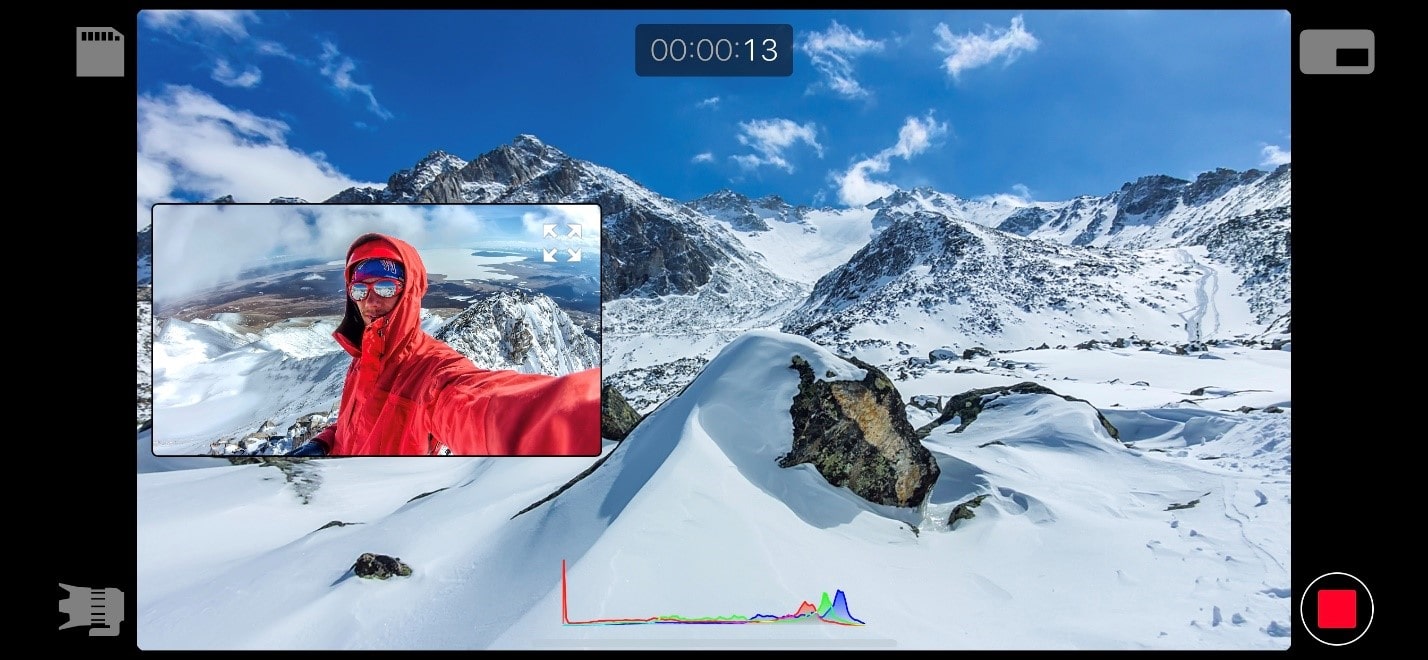
فیلمبرداری همزمان از هر دو دوربین آیفون را شروع کنید
پس از تنظیم حالت فیلمبرداری، کار دیگری جز شروع فیلمبرداری وجود ندارد. برای شروع و اتمام فیلمبرداری تنها کافی است دکمه ضبط را لمس کنید. بهتر است بدانید برنامه DoubleTake روی نقاطی از فیلم بهصورت خودکار تمرکز میکند. البته شما نیز میتوانید تمرکز آن را به نقطه دلخواه خود انتقال دهید. برای این کار، تنها کافی است نقطه دلخواه را لمس کنید.
نکته دیگری که باید در مقاله آموزش استفاده هم زمان از هر دو دوربین آیفون ذکر کنیم این است که مهم نیست چه حالتی را انتخاب کردهاید، امکان دسترسی به تنظیمات دوربین A هنگام فیلمبرداری وجود دارد. همچنین میتوانید تنظیمات دوربین دیگر را تنها در Split Screen تغییر دهید. در سایر حالتهای فیلمبرداری میتوانید اندازه دوربین B را بزرگتر کنید.
بیشتر بخوانید : راه کارهای افزایش عمر باتری آیفون
چگونه فیلمهای ضبط شده را در Photos مشاهده یا حذف کنیم؟
اگر نمیتوانید فیلمهای ضبط شده در گالری آیفون پیدا کنید، بهتر است بدانید که فیلمها به جای دستگاه شما، در اپلیکیشن DoubleTake ذخیره میشوند. در اپلیکیشن، Save را لمس کنید و فیلم مورد نظر خود را پخش کنید تا ذخیره شود. همچنین در پایین صفحه میتوانید گزینه اشتراکگذاری و حذف فیلم را مشاهده کنید.
سخن آخر
استفاده هم زمان از هر دو دوربین آیفون تجربه هیجانانگیزی است. در عصری که اینستاگرام و تیکتاک از محبوبیت بالایی برخوردار هستند، اپلیکیشن DoubleTake کمک بزرگی در استفاده هم زمان از هر دو دوربین آیفون خواهد کرد. همچنین برای ضبط مصاحبههای کوتاه مفید خواهد بود.